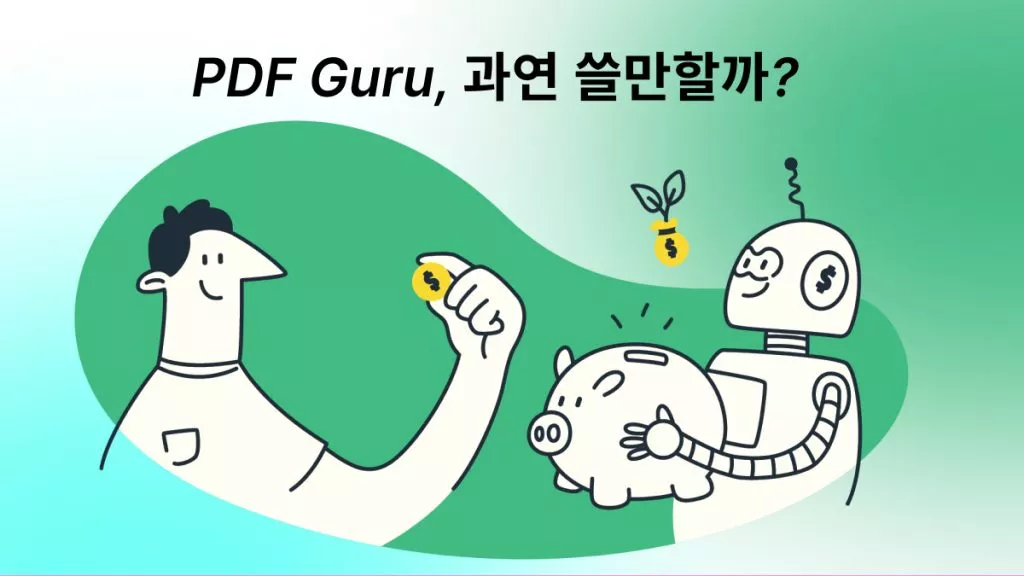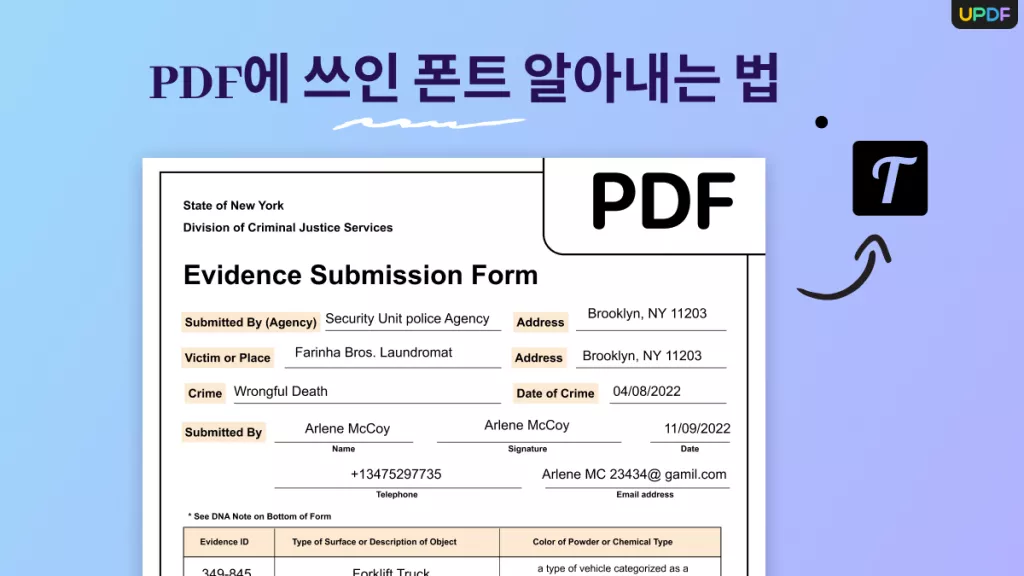파이썬 (Python)은 다양한 작업을 자동화할 수 있는 가장 진보된 프로그래밍 언어입니다. 파이썬을 자주 사용하는 사람이라면 파이썬 PDF 편집하는 방법에 대해 알고 싶을 수 있습니다. 텍스트를 업데이트하거나 PDF에서 콘텐츠를 추출해야 할 때, 파이썬은 최고의 도구입니다.
이 가이드에서는 파이썬을 사용하고 싶지 않은 경우를 대비해 최고의 대안인 UPDF PDF 편집기도 소개합니다. 만약 파이썬 대신 다른 도구를 찾고 있다면, 아래 버튼을 클릭해 UPDF를 다운로드하고 지금 바로 PDF 편집을 시작할 수 있습니다. 이제 두 도구를 사용하여 보다 원활하게 작업하는 방법을 자세히 알아보겠습니다.
Windows • macOS • iOS • Android 100% 안전
1부. 파이썬 PDF 편집하는 방법
파이썬이 PDF 파일을 편집하는 데 매우 유용할 수 있다는 말을 들어본 적이 있나요? 파이썬을 사용하면 개발자는 최신의 사용하기 쉬운 라이브러리를 통해 PDF를 쉽게 수정할 수 있습니다. 이는 코드에서 직접 PDF의 요소를 추가하거나, 변경하거나, 제거할 수 있다는 것을 의미하므로 따라서 PDF를 수동으로 편집할 필요가 없습니다. 파이썬의 라이브러리는 다양한 문서 형식을 지원하므로 더욱 강력합니다.
그러나 파이썬을 사용해 프로그래밍 방식으로 PDF를 편집하는 작업은 복잡하게 느껴질 수 있지만 아래 지침을 따르면 큰 도움이 될 것입니다. 개발 환경에 ".NET을 통해 파이썬용 Aspose.Words"를 설치하려면 PyPi 저장소를 사용해야 합니다. 또한, 파이썬 버전이 3.5 이상이지만 3.12가 아닌지 확인해야 합니다.
리눅스를 사용하는 경우, gcc와 lib파이썬이라는 추가 항목을 설정해야 이 저장소를 사용할 수 있습니다. pip를 사용하는 것은 .NET에서 파이썬용 Aspose.Words를 설치하는 가장 간단하고 쉬운 방법입니다. 다음 명령을 실행해 패키지를 다운로드하고 설치하세요.
pip install aspose-words
편집과 관련하여, 필요에 따라 다음 명령을 실행하세요.
1. 텍스트 편집의 경우
import aspose.words as aw
doc = aw.Document("Input.pdf")
builder = aw.DocumentBuilder(doc)
# 문서 시작 부분에 텍스트를 삽입합니다.
builder.move_to_document_start()
builder.writeln("Morbi enim nunc faucibus a.")
doc.update_page_layout()
doc.save("Output.pdf")
2. 표 편집의 경우
import aspose.words as aw
doc = aw.Document("Input.pdf")
builder = aw.DocumentBuilder(doc)
# 문서 시작 부분에 표를 삽입합니다.
builder.move_to_document_start()
builder.start_table()
builder.insert_cell()
builder.write("행 1, 셀 1.")
builder.insert_cell()
builder.write("행 1, 셀 2.")
builder.end_table()
doc.update_page_layout()
doc.save("Output.pdf")
3. 이미지 편집의 경우
import aspose.words as aw
doc = aw.Document("Input.pdf")
builder = aw.DocumentBuilder(doc)
# 문서 시작 부분에 이미지를 삽입합니다.
builder.move_to_document_start()
builder.insert_image("Image.png")
doc.update_page_layout()
doc.save("Output.pdf")
4. 파이썬 사용의 단점
- PDF 변경 사항을 실시간으로 편집할 수 없습니다.
- 포맷 문제가 발생할 수 있으며, 전체 과정을 다시 실행해야 할 수도 있습니다.
- 사소한 편집에도 전용 코드가 필요합니다.
- 모든 사람이 쉽게 접근할 수 있는 것은 아닙니다.
- 코드를 실행하려면 기본적인 프로그래밍 지식이 필요합니다.
- 많은 메모리를 사용하며, 때때로 속도가 느려질 수 있습니다.
2부. 파이썬을 사용하지 않고 PDF를 편집하는 방법
앞서 설명한 것처럼 파이썬 PDF 편집은 시스템에 많은 메모리를 소비할 수 있으며, 모든 사용자에게 쉬운 방법은 아닙니다. 따라서 최적의 대안 도구로 UPDF를 사용하는 것이 좋습니다. 이 PDF 편집기를 통해 모든 PDF 관련 작업을 쉽게 처리할 수 있고, 편집할 때 텍스트, 이미지, 링크부터 시작해 PDF에 주석을 추가할 수 있으며, PDF를 다양한 형식으로 내보내고 파일 크기를 압축하는 것도 간단합니다. 아래 링크를 통해 소프트웨어를 다운로드하여 직접 사용해 보세요.
Windows • macOS • iOS • Android 100% 안전

UPDF AI를 활용하는 것도 강력히 추천합니다. 이 내장된 AI 기능을 통해 용어를 설명하고, PDF를 요약하며, PDF를 번역하여 보다 효과적인 소통이 가능합니다. 또한, PDF의 안전을 유지하기 위해 비밀번호 보호 기능을 활용하는 것도 잊지 마세요. 다음 섹션에서는 이 도구의 주요 장점과 핵심 기능을 살펴보겠습니다.
UPDF가 제공하는 장점 및 주요 기능
- 밤에도 편리하게 작업할 수 있는 다크 모드.
- 보안 강화를 위해 병합된 상태로 PDF 저장.
- 스캔한 PDF와 이미지에 OCR을 적용하여 편집 가능하게 만듦.
- UPDF 클라우드에 여러 PDF를 업로드하여 어디서나 액세스 가능.
- 사용이 쉬운 직관적 인터페이스.
- Word와 Excel을 포함한 다양한 파일 형식으로 PDF 생성.
- 이메일, 링크, 바코드를 통해 PDF 공유 가능.
모든 기능을 여기서 다 다루기는 어렵습니다. 따라서 UPDF에 대한 리뷰를 읽고, 동영상 튜토리얼을 시청하거나, 아래 버튼을 통해 UPDF 무료 평가판을 다운로드하여 더 많은 기능을 확인해 보세요.
Windows • macOS • iOS • Android 100% 안전
모든 편집 작업을 위한 UPDF PDF 편집기 사용 방법
UPDF의 기본 편집 기능과 장점을 살펴본 후, 이제 실제로 이 도구를 사용하는 방법을 알아보겠습니다. 아래 제공된 가이드를 따라 이동 중에도 쉽게 파일을 편집할 수 있습니다.
가이드: UPDF 도구를 열고 "파일 열기" 옵션을 클릭하여 편집하려는 PDF를 가져옵니다. 문서를 가져온 후, 왼쪽 도구 모음에서 "PDF 편집" 버튼을 눌러 상단 메뉴에서 편집 옵션을 확장하세요.
PDF의 어느 부분이든 두 번 클릭하여 텍스트를 추가하고, 필요에 따라 수정하세요. 이미지의 경우에도 더블탭하여 삭제하거나 원하는 위치로 회전시킬 수 있습니다.

3부. 파이썬 PDF 편집에 대한 자주 묻는 질문
1. 파이썬에서 기존 PDF에 텍스트를 어떻게 추가합니까?
파이썬의 Aspose.PDF Java를 사용하여 PDF 문서에 텍스트 문자열을 추가하려면 "AddText" 모듈을 사용하면 됩니다. 다음 명령을 실행하여 PDF에 추가 텍스트를 삽입하세요.
doc=self.Document()
doc=self.dataDir + 'input1.pdf'
pdf_page=self.Document()
pdf_page.getPages().get_Item(1)
text_fragment = self.TextFragment("기본 텍스트")
position=self.Position()
text_fragment.setPosition(position(100,600))
font_repository=self.FontRepository()
color=self.Color()
text_fragment.getTextState().setFont(font_repository.findFont("Verdana"))
text_fragment.getTextState().setFontSize(14)
text_builder=self.TextBuilder(pdf_page)
text_builder.appendText(text_fragment)
# PDF 파일 저장
doc.save(self.dataDir + "Text_Added.pdf")
print("텍스트가 성공적으로 추가되었습니다")
2. PDF 파일 편집을 위한 파이썬 라이브러리는 무엇입니까?
Aspose.Words 외에도, PDF 파일을 편집하는 데 사용할 수 있는 파이썬 라이브러리로는 PyPDF2가 있습니다. 이 라이브러리는 PDF 파일을 다루는 데 있어 매우 유용하며, 문서에서 특정 정보를 추출하거나, 여러 PDF 파일을 병합하거나, 페이지를 분할하거나, 워터마크를 추가하고, PDF 파일을 암호화하거나 해독할 수 있습니다.
3. 파이썬 PDF 내용을 어떻게 얻나요?
파이썬에서 PDF 텍스트를 쉽게 추출하려면 PyPDF 패키지를 사용할 수 있습니다. 이 패키지는 텍스트 추출을 위한 다양한 기능을 제공합니다. 패키지를 설치하려면 터미널에 다음 명령을 입력하세요.
pip install PyPDF2
이제 패키지가 설치된 후, 아래 명령을 실행하여 필요한 텍스트를 추출하세요.
# 필수 모듈 가져오기
from PyPDF2 import PdfReader
# PDF 리더 객체 생성
reader = PdfReader('example.pdf')
# pdf 파일의 페이지 수 인쇄
print(len(reader.pages))
# pdf 파일에서 특정 페이지 가져오기
page = reader.pages[0]
# 페이지에서 텍스트 추출
text = page.extract_text()
print(text)
마지막으로
이 글을 통해 파이썬 PDF를 편집하는 것은 상당히 복잡한 방법이라는 점은 분명합니다. 게다가 프로그래밍 지식이 없는 사람들에게는 시간이 많이 걸리고 복잡해서, 위에 제공된 코드에서 단 하나의 오류라도 전체 편집 과정을 망칠 수 있습니다. 따라서 안전을 위해, UPDF PDF 편집기를 가장 좋고 신뢰할 수 있는 대안으로 사용하는 것을 권장합니다.
UPDF PDF 편집기를 사용하면 몇 초 만에 모든 변경 사항을 추적하고, 오류를 즉시 수정할 수 있으며, UPDF 가능한 모든 방법으로 사용자를 지원합니다. 아래 링크를 클릭하여 UPDF를 다운로드하고 모든 기능을 테스트해 보세요.
Windows • macOS • iOS • Android 100% 안전
 UPDF
UPDF
 Windows용 UPDF
Windows용 UPDF Mac용 UPDF
Mac용 UPDF iPhone/iPad용 UPDF
iPhone/iPad용 UPDF 안드로이드용 UPDF
안드로이드용 UPDF UPDF AI 온라인
UPDF AI 온라인 UPDF Sign
UPDF Sign PDF 읽기
PDF 읽기 PDF 주석 달기
PDF 주석 달기 PDF 편집
PDF 편집 PDF 변환
PDF 변환 PDF 생성
PDF 생성 PDF 압축
PDF 압축 PDF 구성
PDF 구성 PDF 병합
PDF 병합 PDF 분할
PDF 분할 PDF 자르기
PDF 자르기 PDF 페이지 삭제
PDF 페이지 삭제 PDF 회전
PDF 회전 PDF 서명
PDF 서명 PDF 양식
PDF 양식 PDF 비교
PDF 비교 PDF 보안
PDF 보안 PDF 인쇄
PDF 인쇄 일괄 처리
일괄 처리 OCR
OCR UPDF 클라우드
UPDF 클라우드 UPDF AI 소개
UPDF AI 소개 UPDF AI 솔루션
UPDF AI 솔루션 AI 사용자 가이드
AI 사용자 가이드 UPDF AI에 대한 FAQ
UPDF AI에 대한 FAQ PDF 요약
PDF 요약 PDF 번역
PDF 번역 PDF 설명
PDF 설명 PDF로 채팅
PDF로 채팅 이미지로 채팅
이미지로 채팅 PDF를 마인드맵으로 변환
PDF를 마인드맵으로 변환 AI 채팅
AI 채팅 사용자 가이드
사용자 가이드 기술 사양
기술 사양 업데이트
업데이트 FAQ
FAQ UPDF 활용 팁
UPDF 활용 팁 블로그
블로그 뉴스룸
뉴스룸 UPDF 리뷰
UPDF 리뷰 다운로드 센터
다운로드 센터 회사에 연락하기
회사에 연락하기